[sc name="zhuanzai" author="quixel.com" link="https://help.quixel.com/hc/en-us/articles/360002427238-User-Guide-Megascans-Plugin-for-SideFX-Houdini" ][/sc].
概述
Houdini 的 Megascans 插件允许您在 Houdini 中单击一下即可自动设置 Megascans 资产。
| 插件兼容性 | |
| Windows、Mac 操作系统、Linux | Houdini 17.5、18 和 18.5 |
它目前仅支持以下最新版本的 Houdini 渲染引擎和着色器设置:
- Mantra
- Mantra 原则着色器
- Mantra 三平面着色器
- 阿诺德
- 标准表面
- 标准三平面
❗注意:如果要为导入的纹理create .tx 文件,请使用 Houdini 的 Arnold 菜单中的更新 TX 纹理选项。这将为您的 Megascans 库中资产文件夹中的纹理创建 .tx 文件。
- 红移
- 红移材料
- 红移三平面
- Renderman
- Pixar表面
- Pixar三平面
❗注意:目前仅支持 Renderman 22。即将支持 Renderman 24(在 Houdini 18.5 中)。
- Octane
- Universal Material
- Universal Triplanar
它还提供以下附加功能来加快您的工作流程:
- 地图集分裂
- 资产分散
- 为 3D 资产设置的 LOD
- 将动作应用到 Plant 资产
- 如果您使用 Houdini Solaris 和以下渲染器,则能够将 Megascans 资产导入 USD 阶段:
- Karma
- 阿诺德
- Renderman
❗注意:建议进入Houdini视口的“显示选项”(在视口中点击“D”)并关闭“置换”以获得最佳性能。
安装
插件安装是 Bridge 导出设置的一部分。这些设置是全局的,一旦设置好,就不需要经常更改。
您可以使用以下任何一种方法安装插件:
- 首次在计算机上安装 Bridge 后,您可以在启动 Bridge 时设置该插件。
- 通过导出设置。
- 通过编辑菜单中的管理插件选项。
❗注意:在安装插件之前,请确保 Houdini 已关闭。
刚开始安装Bridge时
- 首次在计算机上安装 Bridge 后时,将看到初始设置选项。单击库路径(资产库所在的文件夹)。

库路径很重要,因为这是 Bridge 将存储资产和插件的地方。如果还没有该文件夹,Bridge 将为您创建它。
- 单击下一步。
- 从导出目标下拉列表中,选择 Houdini。

- 单击下载插件开始下载插件。
下载完成后,您将在 Bridge 中看到一条确认消息。

- 点击Install Plugin在 Houdini 中安装插件。
- 安装插件后,您应该会在弹出窗口中看到已安装状态。单击完成以完成设置。

- 启动 Houdini,您应该会在工具栏中看到一个 Megascans 菜单,确认插件已成功安装。
在 Houdini 中,Bridge 将在以下位置(基于您的操作系统)创建一个MegascansPlugin.json文件,该文件引用您库中的插件:
- Windows : C:\Users\<用户名>\Documents\houdini18.5\packages
- Mac OS :~home/Library/Preferences/houdini/18.5/packages/MegascansPlugin.json
- Linux : Home/houdini18.x/packages或Computer/home/<用户名>/houdini18.x/packages

如果你打开这个文件,它将拥有 Houdini 插件在你机器上的路径:

通过导出设置安装
- 要访问设置,请单击资产右侧面板左下角的齿轮图标或转到编辑 > 导出设置。

- 单击弹出菜单中的导出设置以查看所有导出选项。您可以调整您的设置,例如纹理格式、LOD、网格格式(FBX 或 OBJ)等。

插件接口
当您启动 Houdini 时,您将在 Houdini 菜单栏中看到一个新的 Megascans 下拉菜单。

从下拉列表中单击“ Megascans Plugin ”将启动插件窗口。从这里您可以选择“渲染器”和“材质类型”。

以下是插件 UI 上不同选项的工作方式:
- 渲染器:选择您在 Houdini 中设置的渲染器。
- 材质类型:根据选定的渲染器,此下拉菜单将显示您可用的材质设置。
- 使用 Megascans Scattering :选中此框可为您导入的资产启用散射。
- 启用 LOD :选中此框可为 3D 资产设置 LOD。取消选中时,仅设置在资源的导出设置中选择的 LOD。
- 使用 Atlas Splitter :这将在启用时拆分 Megascans atlas 资产。
- 应用运动(植物):选中后,此选项将在 Megascans 植物上启用运动。
- 在USD舞台上导入资产:如果您在 Solaris 中工作,启用此选项将允许您以USD格式导入 Megascans 资产。
❗注意:如果您选择了在USD舞台上导入选项,则 UI 上的其他选定选项均不适用于导入的资产。
用户界面首选项
插件的 UI 首选项保存在Settings.json文件的以下位置:
<LibraryPath>\support\plugins\houdini\<PluginVersion>\MSLiveLink\scripts\python\MSPlugin
您可以按如下方式更改文件的位置:
- 设置一个名为MS_HOUDINI_PATH的环境变量。
- 将上面的变量指向您希望 Settings.json 文件所在的路径。
导出资产
- 打开 Houdini,转到Megascans > Megascans Plugin并在 UI 上选择您的渲染器以及在从 Bridge 导出资产之前可能要设置的任何其他选项。
❗注意:指定渲染器非常重要,这样插件就知道如何在导入资源后设置它。
- 在 Bridge 中,转到左侧面板中的本地过滤器以导出下载的资产。确保 Houdini 正在运行。
- 单击“快速导出”图标
 或单击“导出”按钮。
或单击“导出”按钮。

在 Bridge 中单击“导出”后,您的资产应该会立即出现在您的 Houdini 场景中。
对于特定的渲染器,在导出时,纹理将转换为针对这些渲染器使用而优化的格式。例如:
- Mantra:.rat 文件将在资产文件夹中创建。
- Renderman:.tex 文件将在资产文件夹中创建。
自定义安装
要自定义安装 Magascans Houdini 插件,请执行以下操作:
- 根据您的操作系统,从此处下载链接:
- 将 MSLivelink 文件夹解压缩到您想要的位置。
- 转到 houdini.env 文件所在的位置。默认情况下位于此处:
- 视窗: C:\Users\用户名\Documents\houdiniX.X
- Mac: ~/Library/Preferences/houdini/XX/
- Linux: ~/houdiniX.X/
- 在此位置查找packages文件夹。
❗注意:如果包文件夹不存在,请创建它。
- 在包文件夹中,创建一个名为 MegascansPlugin.json 的文件。
- 编辑文件并输入您在步骤 2 中提取的 MSLivelink 文件夹的路径,如下所示:
输入你的MSLiveLink安装位置。默认是放quixel安装目录下的插件里,自定义安装也建议这么放吧
{
"path":"H:\\Libraries\\quixel\\support\\plugins\\houdini\\4.5\\MSLiveLink"
}

- 打开 Bridge,然后在本地过滤器中单击要导出的资产。

- 转到资产的导出设置,从导出目标下拉列表中选择Custom Socket Export。
- 选择 Use Socket Port 选项并将端口设置为13290。
- 返回资产详细信息面板,单击导出,您的资产应出现在 Houdini 中。

